Los formatos de audio desempeñan un papel importante en el almacenamiento de datos de audio digital que determinan la calidad, la compatibilidad y el uso generales del sonido. Aunque OGG es un formato de alta calidad, sólo es compatible con un puñado de plataformas y dispositivos, y algunos usuarios encuentran difícil su uso en comparación con otros contenedores. En este caso, aprenda los pasos aquí para convertir OGG a WAV para una conversión sin pérdidas.
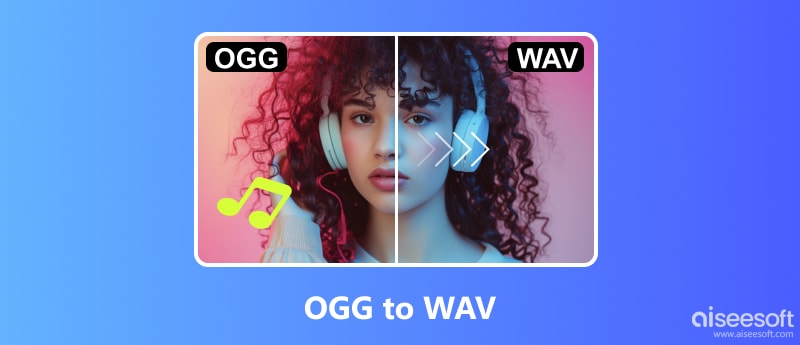
¿Qué es mejor que un conversor de escritorio que pueda manejar la conversión por lotes? Para convertir varios archivos OGG simultáneamente, estos son los dos convertidores efectivos para Windows y Mac.
Aiseesoft Video Converter Ultimate es un conversor profesional creado con tecnología avanzada de IA. Es capaz de convertir múltiples archivos de audio y video, incluidos WAV, OGG, M4A y otros. También está equipado con un editor de audio incorporado para editar el nivel de volumen según sus preferencias. Además, el conversor de OGG a WAV está diseñado con una interfaz sencilla para navegar y aprender su funcionalidad sin perder demasiado tiempo.

Descargas
100% Seguro. Sin anuncios.
100% Seguro. Sin anuncios.
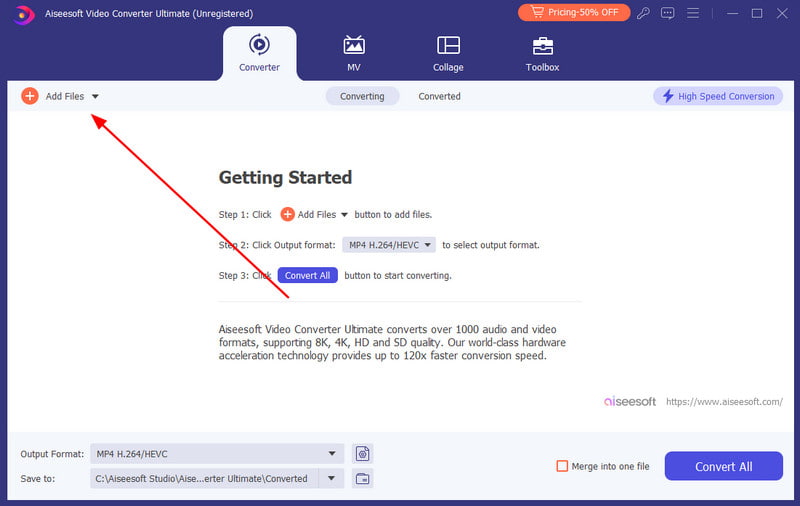
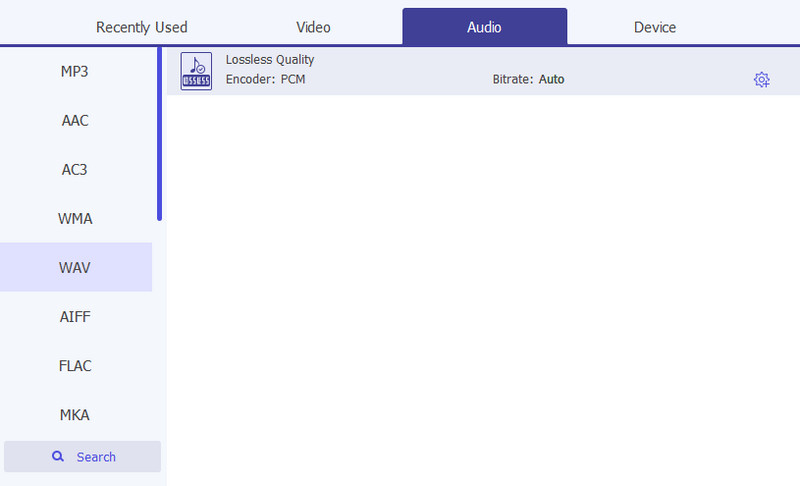
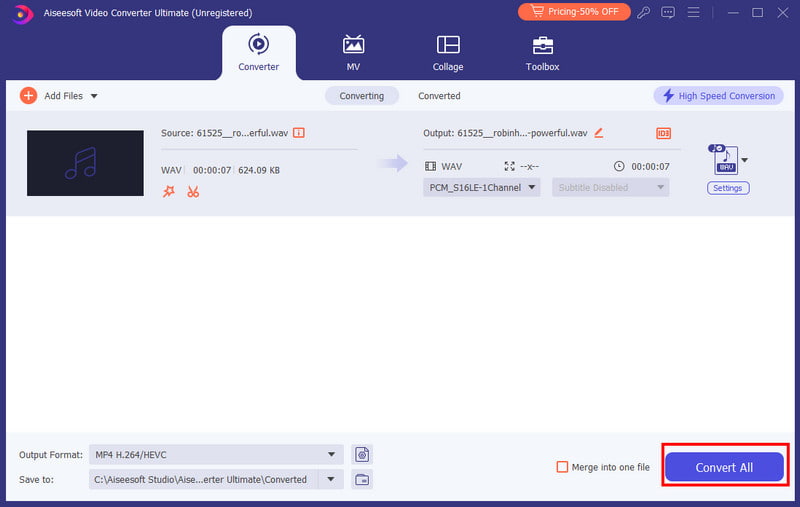
El editor de audio es conocido por sus algoritmos profesionales de mezcla, grabación y edición. Pero aparte de estos, también puedes usar Audacity para convertir OGG a WAV. También es flexible, por lo que es posible realizar conversiones por lotes. Sólo el software tiene una curva de aprendizaje difícil y es posible que necesites más complementos para activar otras funciones.
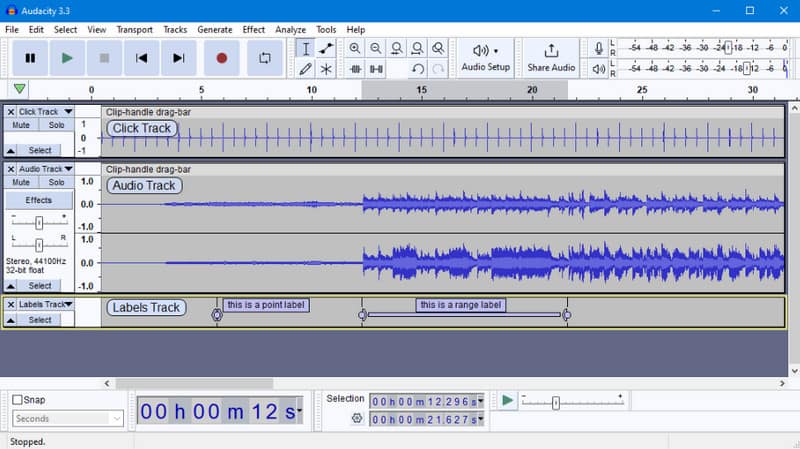
Si no puede cargar un convertidor de escritorio, las herramientas en línea son otra forma de cambiar OGG a WAV. Echemos un vistazo a los convertidores basados en web recomendados.
El sitio web es un convertidor gratuito al que puede acceder desde cualquier navegador. Proporciona una nueva forma de cambiar la extensión del archivo, como un parámetro de calidad efectivo, configuraciones avanzadas y un editor de metadatos. Puede lograr un archivo convertido con unos pocos clics.
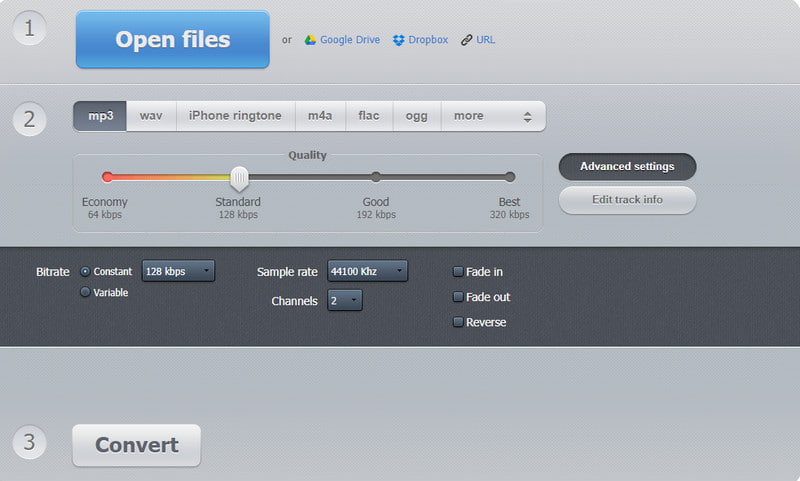
Si necesita una conversión sencilla para su archivo de audio, vale la pena echarle un vistazo a este convertidor en línea. Su interfaz es sencilla, con menos anuncios. También ofrece más opciones de conversión para sus archivos OGG, incluidos OGG a MP3, OGG a Opus, etc. Sin embargo, sólo es recomendable cargar un archivo de audio dentro de los 100 MB, ya que ese es el requisito de carga predeterminado del sitio web.
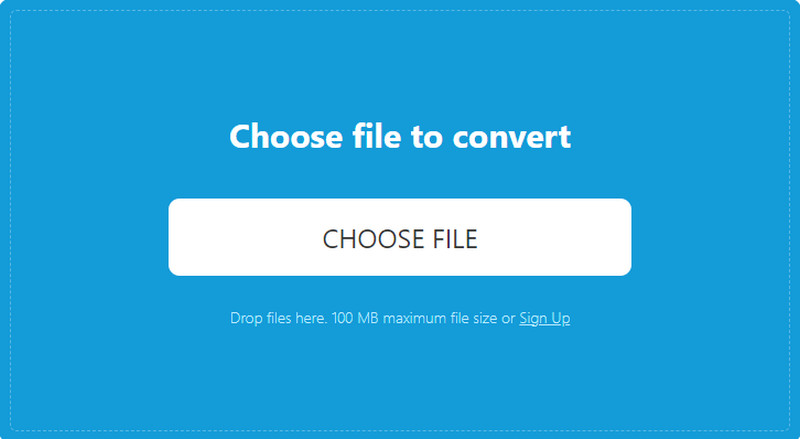
¿Necesita un conversor de OGG a WAV en línea con más herramientas de edición? VEED es una popular solución en línea que no solo proporciona conversión de OGG a WAV sino también de WAV a OGG. También puede encontrar funciones de edición para recortar, retrasar y ajustar el nivel de volumen de los archivos de audio. Puede que esté limitado con su versión premium, pero puedes utilizar esta alternativa para una conversión de audio sencilla.
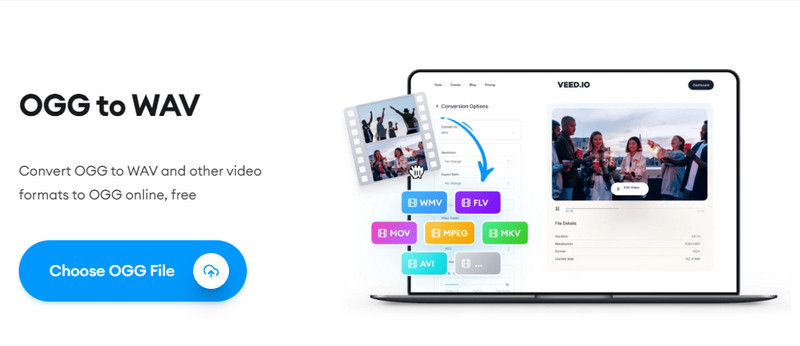
Es una solución conveniente para una conversión simple en línea. Zamzar tiene un conversor de OGG a WAV que cuida la calidad y proporciona una velocidad de procesamiento promedio. Aunque es una herramienta gratuita, el conversor restringe el tamaño del archivo a 50 MB y, para ampliar la asignación, debes adquirir uno de sus planes.
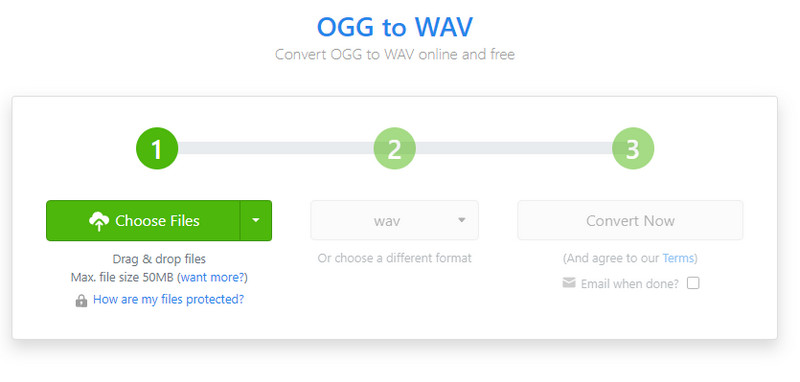
¿Puede el lote FFmpeg convertir OGG a WAV?
Sí. Aunque el software tiene una curva de aprendizaje pronunciada, puede crear una conversión por lotes ingresando para f en *.ogg; hacer ffmpeg -i "${f}" -vn -c:a pcm_s16le -ar 44100 "${f%.*}_mp3-to.wav" ; hecho. Es sólo un directorio para crear un bucle simple y convertir varios archivos OGG en archivos WAV.
¿iTunes acepta archivos OGG?
Desafortunadamente, iTunes no admite archivos OGG de forma nativa hasta el punto de que no los incluirá en la biblioteca. Sin embargo, puede utilizar uno de los convertidores de OGG a WAV de esta publicación para cambiar la extensión del archivo.
¿Puede VLC leer archivos OGG?
Sí, el reproductor multimedia puede abrir y reproducir OGG sin problemas, e incluso admite convertirlo a otro formato de audio con su conversor incorporado.
Conclusión
¿Ha convertido OGG a WAV? Con las herramientas seleccionadas, convertir los archivos OGG se vuelve sencillo. Esta publicación proporcionó herramientas en línea gratuitas y Audacity para una conversión simple. Pero Aiseesoft Video Converter Ultimate es la solución final que debes probar. Es eficaz y fácil de usar, con más herramientas para ofrecer. Descargue el convertidor liviano y experimente una conversión sin problemas.

Video Converter Ultimate es un excelente conversor, editor y potenciador de video para convertir, mejorar y editar videos y música en 1000 formatos y más.
100% Seguro. Sin anuncios.
100% Seguro. Sin anuncios.